Aktualisiert im Mai 2024: Stoppen Sie diese Fehlermeldungen und beheben Sie allgemeine Probleme mit diesem Tool. Hol es dir jetzt unter diesen Link
- Laden Sie die Software.
- Es scannt Ihren Computer nach Problemen.
- Das Tool wird dann Beheben Sie die Probleme die gefunden wurden.
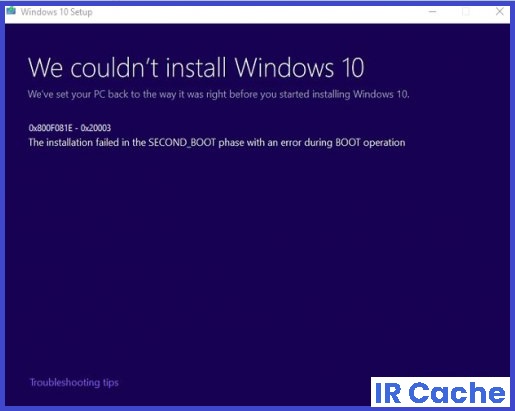
Das Auftreten des Windows 10-Aktualisierungsfehlers 0x800f081e während der Verwendung von Windows kann eines der ärgerlichsten Probleme sein. In diesem Fall befinden Sie sich möglicherweise in einem Dilemma bezüglich der Ursachen dieses Fehlers.
Sie müssen sich keine Gedanken über die Behebung dieses Fehlers machen. Wir können Ihnen helfen, den Windows 10-Aktualisierungsfehler 0x800f081e zu beheben. Bitte befolgen Sie die Anweisungen in diesem Artikel.
Table of Contents:
Was verursacht den Fehler 0x800f081e auf einem Windows-PC?

- Windows Update schlägt häufig fehl, wenn Datum und Uhrzeit auf Ihrem Computer nicht mit der Region synchronisiert sind, in der Sie leben.
- Fehler 0x800f081e tritt normalerweise auf, wenn Sie ein Antivirenprogramm eines Drittanbieters verwenden, um Ihren PC zu schützen.
- Dies wird häufig durch einen Cache-Aufbau im Update-Cache-Ordner verursacht, der Sie daran hindert, neue Updates zu installieren.
Wie behebt man den Fehler 0x800f081e auf einem Windows-Computer?
Aktualisiert: Mai 2024
Dieses Tool wird dringend empfohlen, um Ihnen bei der Behebung Ihres Fehlers zu helfen. Außerdem bietet dieses Tool Schutz vor Dateiverlust, Malware und Hardwareausfällen und optimiert Ihr Gerät für maximale Leistung. Wenn Sie bereits ein Problem mit Ihrem Computer haben, kann Ihnen diese Software helfen, es zu beheben und zu verhindern, dass andere Probleme erneut auftreten:
- Schritt 1: Installieren Sie das PC-Reparatur- und Optimierungstool. (Windows 10, 8, 7, XP, Vista).
- Schritt 2: Klicken Sie Scan starten um festzustellen, welche Probleme Sie mit Ihrem Computer haben.
- Schritt 3: Klicken Sie Repariere allesum alle Probleme zu lösen.

Deaktivieren Sie Ihr Antivirenprogramm
- Deaktivieren Sie alle Antivirenprogramme, die auf Ihrem Computer ausgeführt werden.
- Deaktivieren Sie die Windows-Firewall.
- Schließen Sie die Installation und Aktualisierung des Sprachpakets ab.
- Reaktivieren Sie das Antivirenprogramm.
Manuelles Installieren des Sprachpakets
- Klicken Sie auf die Schaltfläche Start und wählen Sie Einstellungen, wie in den vorherigen Schritten beschrieben.
- Gehen Sie zu Zeit und Sprache und wählen Sie Sprache aus.
- Klicken Sie auf Sprache hinzufügen.
- Wählen Sie eine Sprache aus der Liste aus und klicken Sie auf Weiter.
- Aktivieren Sie alle spezifischen Sprachfunktionen, die Sie anpassen/festlegen möchten, und klicken Sie dann auf Festlegen.
- Vergessen Sie nicht, es auf die neue Eingabesprache zu aktualisieren.
Ausführen von DISM-Befehlen
- Klicken Sie auf die Schaltfläche Start und geben Sie Eingabeaufforderung in das Suchfeld von Windows 10 ein.
- Suchen Sie in den Ergebnissen die Registerkarte Eingabeaufforderung (Desktop-Anwendung).
- Klicken Sie mit der rechten Maustaste und wählen Sie Als Administrator ausführen.
- Ein Befehlsfenster wird geladen. Geben Sie die folgenden Befehle ein und drücken Sie nach jeder Eingabe die Eingabetaste.
- Deinstallieren /Online /Bilder löschen /Zustand überprüfen
- Deinstallieren /Online /Bilder bereinigen /Zustand überprüfen
- Deinstallieren /Online /Bilder löschen /Zustand überprüfen
- Warten Sie, bis jeder Befehl abgeschlossen ist, bevor Sie den nächsten Befehl eingeben.
- Versuchen Sie, die Installation/das Upgrade erneut auszuführen.
GENEHMIGT: Um Windows-Fehler zu beheben, klicken Sie hier.
Häufig gestellte Fragen
Wie behebe ich den Fehler 0x800f081e?
- Drücken Sie die Windows + R-Taste, um den Befehl Ausführen zu öffnen.
- Warten Sie, bis die Liste der Windows-Features vollständig ausgefüllt ist, und erweitern Sie dann den Ordner Media Features.
- Deaktivieren Sie im Ordner Medienfunktionen Windows Media Player und klicken Sie auf Ja und dann auf OK, um Ihre Änderungen zu speichern.
- Nachdem Sie das Dialogfeld Windows-Funktionen geschlossen haben, starten Sie Ihren Computer neu, um Ihre Änderungen zu bestätigen.
Warum tritt auf einem Windows-PC der Fehler 0x800f081e auf?
Der Fehler 0x800f081e tritt normalerweise auf, wenn Sie ein Antivirenprogramm eines Drittanbieters verwenden, um Ihren PC zu schützen. Es wird auch durch einen im Update-Cache-Ordner angesammelten Cache verursacht, der Sie daran hindert, neue Updates zu installieren.
Wie deaktiviere ich ein Antivirenprogramm?
- Deaktivieren Sie alle Antivirenprogramme, die auf Ihrem Computer ausgeführt werden.
- Deaktivieren Sie die Windows-Firewall.
- Schließen Sie die Installation des Sprachpakets ab und aktualisieren Sie es.
- Reaktivieren Sie das Antivirenprogramm.

